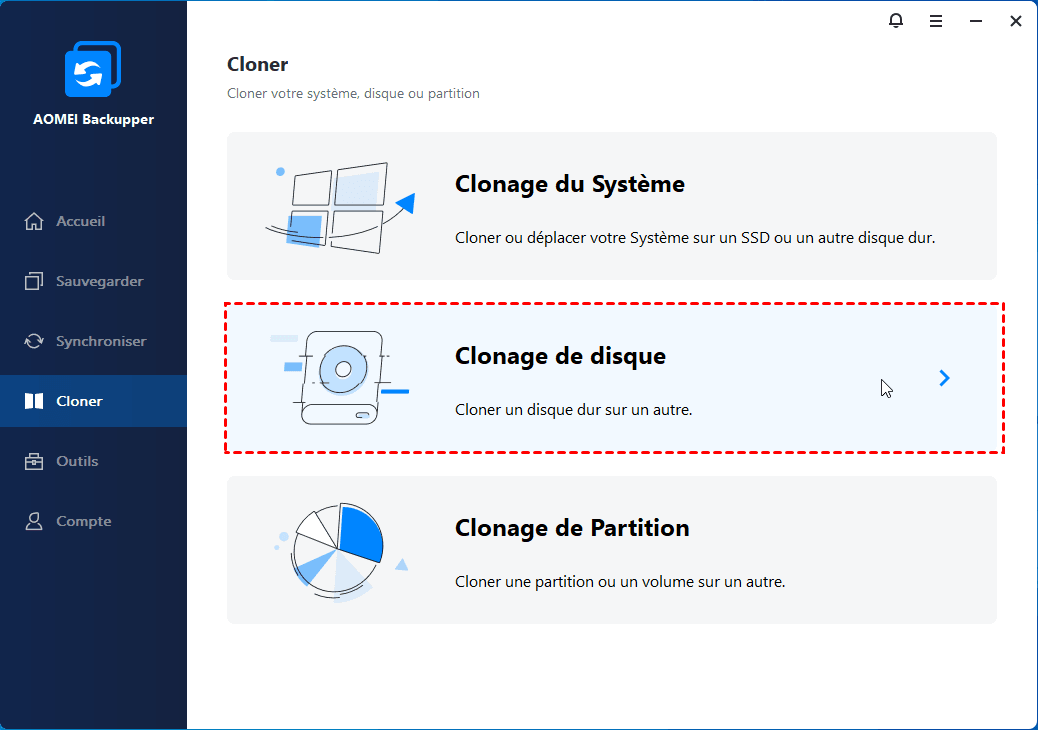Cloner facilement disque dur HDD sur SSD Patriot (bootable)
Vous apprendrez le meilleur logiciel de clonage disque et l'utiliserez pour cloner facilement le HDD sur SSD Patriot. Après le clonage, vous pouvez démarrer directement à partir du SSD cloné. Veuillez lire la suite pour plus de détails.
SSD Patriot
Le SSD Patriot est un disque populaire. Le Patriot Burst offre des vitesses de transfert rapides pour accélérer le chargement des applications et offrir une meilleure expérience de jeu globale. En termes de vitesse de lecture et d'écriture, il est beaucoup plus rapide que les autres SSD traditionnels du marché.
Pourquoi cloner un disque dur sur un SSD Patriot ?
Il existe des raisons courantes expliquant pourquoi cloner un disque dur sur un disque SSD Patriot.
-
Améliorer les performances : c'est la principale raison. Patriot SSD a des vitesses de lecture et d'écriture très rapides, ce qui permet d'améliorer considérablement la vitesse de démarrage du système. Cela peut également apporter une meilleure expérience de jeu aux utilisateurs qui aiment jouer à des jeux.
-
Sauvegarder le disque dur : cloner l'intégralité du disque dur (y compris le système d'exploitation, les programmes, les fichiers, etc.) sur le SSD Patriot est une sauvegarde du disque dur d‘origine. Vous pouvez utiliser le SSD cloné pour accéder avec succès à toutes vos données, y compris le système, en cas de problème avec l'ancien disque dur.
-
Utilisation rationnelle de l'espace disque : de nombreux utilisateurs choisissent d'utiliser le SSD comme disque de démarrage pour profiter de meilleures performances et utilisent leur ancien disque dur HDD comme disque de stockage pour stocker de grandes quantités de données. Cela rend l'utilisation la plus efficace du HDD et SSD.
Le meilleur logiciel de clonage fiable pour cloner un disque dur sur un SSD Patriot
Pour cloner le disque dur sur le disque SSD Patriot, vous avez besoin d'un logiciel de clonage professionnel et sécurisé pour vous aider. AOMEI Backupper Professional est un bon choix. Sa fonction Clonage de disque peut cloner entièrement votre disque dur sur SSD Patriot ainsi que sur d'autres marques courantes de SSD telles que WD, Crucial, Samsung, etc. Il fournit également Clonage du Système et Clonage de partition pour répondre à vos différents besoins. Il a également les avantages ci-dessous :
- Démarrage sécurisé : vous pouvez directement démarrer à partir de votre SSD Patriot cloné après le clonage.
- Clonage intelligent : par défaut, il ne clonera que les secteurs utilisés afin que vous puissiez cloner un disque dur plus grand sur un SSD plus petit si vous en avez besoin. Et si votre disque dur source a des secteurs défectueux, il les ignorera automatiquement.
- Clonage secteur par secteur : si votre SSD cible est identique ou plus grand que le disque dur source, vous pouvez utiliser cette fonction pour vous aider à cloner tous les secteurs, qu'ils soient utilisés ou non. Et cela garantit que vous ne manquerez aucune partition cachée.
- Alignement du SSD : il peut accélérer les vitesses de lecture et d'écriture du SSD.
- Compatibilité : il prend en charge plusieurs systèmes d'exploitation, vous pouvez donc facilement cloner un disque dur sur SSD Patriot sous Windows 10/11/8.1/8/7/XP/Vista.
Comment cloner disque dur sur SSD Patriot étape par étape
Pour rendre le processus de clonage plus fluide, vous devez effectuer certaines préparations avant de commencer le clonage.
-
Sauvegardez les fichiers importants : le processus de clonage supprimera toutes les données de votre SSD Patriot cible.
-
Connectez le SSD Patriot : connectez le SSD Patriot cible à votre ordinateur et assurez-vous qu'il peut être détecté.
-
Télécharger le logiciel de clonage SSD Patriot - AOMEI Backupper Pro.
Ensuite, suivez le didacticiel graphique ci-dessous pour cloner sur SSD Patriot avec AOMEI Backupper.
Étape 1. Ouvrez AOMEI Backupper, cliquez sur Cloner > Clonage de disque.
✎Astuce : Vous pouvez cloner des disques de données et des disques système. Si vous souhaitez uniquement cloner des disques de données (disque ne contenant pas d'OS), vous pouvez utiliser l'édition Standard gratuite.
Étape 2. Choisissez le disque dur HDD comme disque source. Ensuite, cliquez sur Suivant.
Étape 3. Choisissez le SSD Patriot comme disque de destination. Ensuite, cliquez sur Suivant.
✎Astuce : Outre SSD, il vous permet également de choisir différents chemins de destination si vous en avez besoin, tels qu'un disque local, un disque externe, une clé USB, etc.
Étape 4. Cochez Alignement du SSD pour améliorer les performances du SSD Patriot. Confirmez vos opérations et cliquez sur Cloner pour cloner le disque dur sur SSD Patriot.
Paramètres de clonage :
- Editer (les partitions) : cette fonctionnalité aide à modifier la taille des partitions du disque cible automatiquement ou manuellement.
- Cloner secteur par secteur : il clonera tous les secteurs, qu'ils soient utilisés ou non. Et il est disponible pour le clonage sur des disques de taille identique ou supérieure. Ainsi, vous pouvez facilement cloner un disque sur un disque plus grand.
Conclusion
Cet article vous montre le meilleur logiciel de clonage SSD Patriot - AOMEI Backupper Pro et comment l'utiliser pour cloner un disque dur HDD sur SSD Patriot. Après le clonage, vous pouvez démarrer directement à partir du SSD cloné.
En outre, c'est un excellent outil de sauvegarde et de récupération pour sauvegarder et restaurer facilement votre système, vos disques, vos partitions et vos fichiers. La fonction Restauration universelle permet de restaurer des images système sur des ordinateurs dotés d'un matériel différent. Téléchargez ce logiciel pour explorer plus de fonctionnalités !!